
De gemiddelde persoon heeft 12.000 tot 50.000 gedachten per dag. Natuurlijk, een genie kan meer hebben dan jij en ik, maar het vermelde cijfer was het hypothetische verkeer dat zich in onze hersenen afspeelt. Onze gedachten gaan zelden in een rechte lijn van punt A naar punt B. Waarschijnlijker vliegen ze rond als een vuurvlieg die in een pot is gevangen.
Hier komt een hulpmiddel als een mindmap in gebruik. Een mindmap is geen casestudy voor een psycholoog, maar gewoon een diagram dat helpt om gerelateerde ideeën of concepten rond een centrale gedachte te verbinden.
Probeer het eens, als je het nog niet eerder hebt gedaan, het is een geweldig idee-innemend apparaat om orde op zaken te stellen in de chaos die onze hersenen zijn.
Waarom mindmaps werken
Door ideeën of gedachten op een mindmap te zetten, worden de hersenen aangemoedigd om vanuit elk aspect na te denken. Een mindmap stimuleert ook brainstormen Draai je brainstorm naar een mindmap voor maximaal inzicht Verdraai je brainstorm in een mindmap voor maximaal inzicht Door je brainstorm op te nemen in een mindmap kan je dieper inzichten verkrijgen. En het is gemakkelijk. We laten u zien hoe u beide strategieën voor onderzoek, planning en innovatie kunt combineren. Lees verder . Het dwingt de hersenen om te denken in termen van relaties tussen ideeën in plaats van alles in hiërarchieën of lijsten te forceren.
De bottom line van mindmapping is dat het allemaal om "visuals" gaat - woorden die zijn verbonden met grafische elementen die het voor ons gemakkelijk maken om grote hoeveelheden data in te nemen.
Een mindmap maken
Er zijn gespecialiseerde toepassingen voor het maken van een mindmap 8 Gratis mindmaphulpmiddelen en hoe ze het beste kunnen worden gebruikt 8 Gratis mindmaphulpmiddelen en hoe ze het beste kunnen worden gebruikt Voor een kantoormedewerker kan een mindmap een hulpmiddel voor solo-brainstorm zijn of een verzameling samenwerkingsideeën. In de juiste handen kan een eenvoudige mindmap helpen betere beslissingen te nemen. Lees meer s. Maar de eenvoudigste tool zou een papier en een aantal pennen kunnen zijn. De volgende eenvoudigste als je geen software hebt geïnstalleerd, zou kunnen zijn om een mindmap te maken in Microsoft Word . Maar eerst…
Eenvoudige regels voor effectieve mindmaps
- Denk aan het centrale idee en noteer het in het midden.
- Denk aan verwante ideeën en plaats ze radiaal rond het centrale idee. Verbind alle ideeën met zinvolle relaties. Gebruik lijnen, gekleurde lijnen, vormen, afbeeldingen, enz. Om ideeën en relaties grafisch te beschrijven.
- Laat veel ruimte tussen ideeën omdat nieuwe opvullende ideeën en relaties binnenkomen als de mindmap groeit.
- Ga met de stroom mee.

Simple Mind Maps in Microsoft Word met Illustratiegereedschappen
Een mindmap maken in Word is eenvoudig met basisvormen en stroomdiagrammen. Verbluffende stroomdiagrammen maken met Microsoft Word Fantastische stroomdiagrammen maken Met Microsoft Word Met verbeelding kunnen stroomdiagrammen zowel uw werk als uw leven vereenvoudigen. Probeer een paar flowcharts uit met een van de gemakkelijkste tools bij de hand - Microsoft Word. Lees verder . Uitgerust met andere illustratiehulpmiddelen zoals highlights, lijnen, illustraties en een vleugje creativiteit; Microsoft Word kan effectief een mind mapping-tool worden.
Ga naar de landschapsmodus
De landschapsmodus geeft het meest horizontale gebied om mee te werken. Selecteer Lay-out> Orientatie> Landschap in een document voor nieuw Word. Als u het uiteindelijk wilt afdrukken, selecteert u de juiste Grootte in de groep Pagina-instelling .
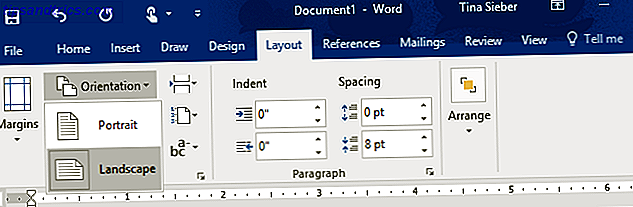
Open illustraties> Vormen
De meeste hulpprogramma's die we kunnen gebruiken, bevinden zich in de groep Illustraties op het tabblad Invoegen . Klik op Shapes met alle basisbouwstenen voor een mindmap.
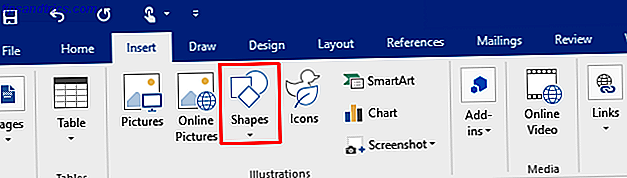
U kunt eenvoudige vormen zoals ovalen of afgeronde rechthoeken gebruiken om de centrale ideeën te vertegenwoordigen. U kunt alle vormen eenvoudig labelen met een tekstvak . Rek uit en verbind lijnen en pijlen om relaties weer te geven. Net als alle andere elementen kunt u vormen kopiëren en plakken, zodat u snel de belangrijkste ideeën kunt neerzetten als knooppunten en subknooppunten.
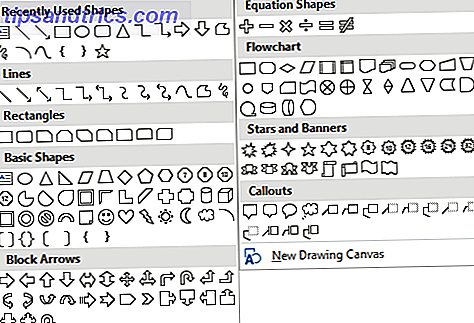
Begin met tekenen
Alle elementen kunnen natuurlijk worden uitgewerkt met behulp van het volledige assortiment van de tekenhulpmiddelen . Het tekenen van de eerste vorm brengt het contextuele tabblad Tekentools naar voren. Het beste is dat een muisaanwijzer op een tool ons een live voorvertoning geeft van hoe het diagram eruit komt te zien.
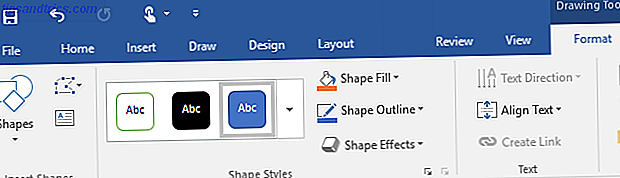
Formatteer je vormen
Als u de eigenschappen van de vorm wilt wijzigen, klikt u met de rechtermuisknop op de geselecteerde vorm en selecteert u Vorm opmaken in het contextmenu.
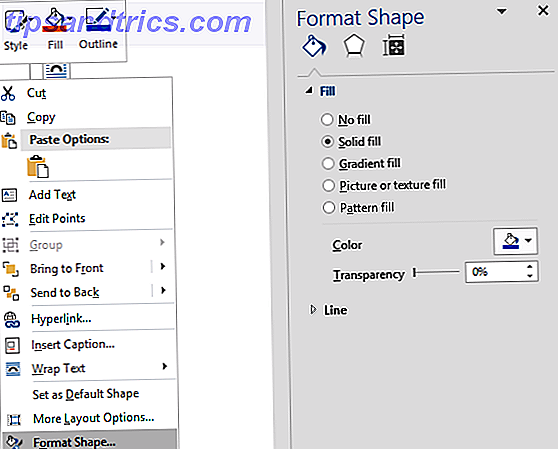
Alle opties voor lijnen verbindt alle knooppunten en subknooppunten. Lijnen zijn ook vormen en hun uiterlijk of rotatiehoeken kunnen op dezelfde manier worden gewijzigd van Formaatvorm of van het lint (dubbelklik op de vorm om het tabblad Opmaak te openen).
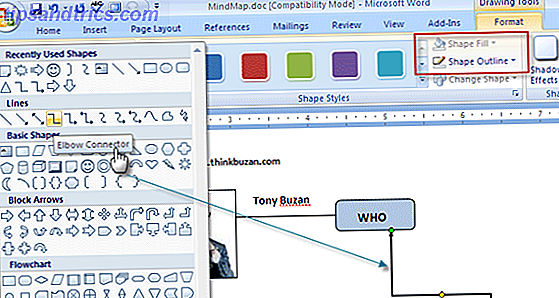
Vormen en lijnen etiketteren
U kunt vormen en lijnen labelen met tekst om de relaties te definiëren. In eerdere versies echter beperkt Microsoft Word de tekstoriëntatie tot verticaal of horizontaal. Ga in Word 2016 naar Invoegen> Tekst> Tekstvak en voeg een eenvoudig tekstvak in, dat u vervolgens kunt roteren naar de door u gewenste hoek.
Mindmaps kunnen worden geïllustreerd met afbeeldingen uit de Clip Art- galerij of een afbeelding op de harde schijf. Gebruik bij het invoegen van afbeeldingen de hoekgrepen om de grootte van de afbeelding te definiëren.
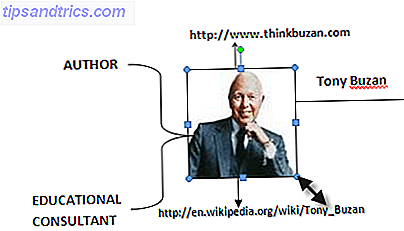
Het maken van een mindmap in Word kan worden uitgebreid door hyperlinks toe te voegen aan externe bronnen. Maar er is geen oplossing voor het toevoegen van notities of bijlagen in het Microsoft Word-bestand.
Hier is een mindmap die de verschillende elementen van wat anders uitlegt, maar een mindmap.
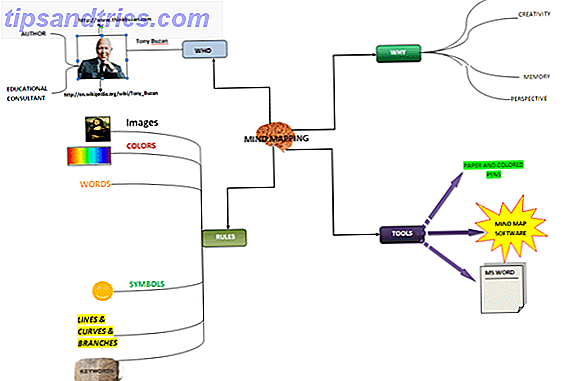
Microsoft Word als Mind Mapping Tool
Microsoft Word (en zelfs Microsoft PowerPoint) is handig als een snelle tool voor het bouwen van een mindmap. Het is beter dan een pen en papier, omdat je het gemakkelijk kunt bijwerken door de onderwerpen toe te voegen of opnieuw te rangschikken. Je kunt het kopiëren naar de andere Office-programma's en indien nodig zelfs uitprinten. Presenteren met PowerPoint of e-mail delen zijn toegevoegde opties.
Microsoft Word is geen speciaal hulpmiddel voor mindmaps. Mind mapping-tools zoals FreeMind MindMapping: 3 Simple Idea Mapping Software voor Mac MindMapping: 3 Simple Idea Mapping Software voor Mac Read More heeft meer flexibiliteit. Gewoon om een functie aan te halen, het is niet mogelijk om samen te vouwen en de vertakkingsknooppunten in Microsoft Word te openen.
Maar Microsoft Word kan mindmaps maken. Sta je open voor het idee? Laat het ons weten.



